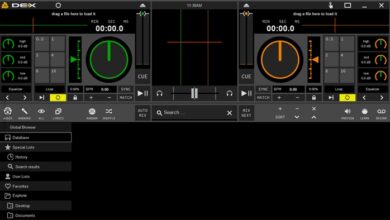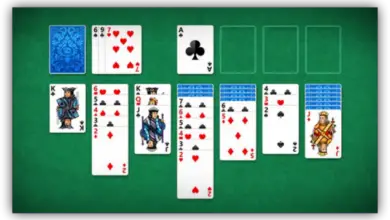Comment faire démarrer une application au démarrage de Windows
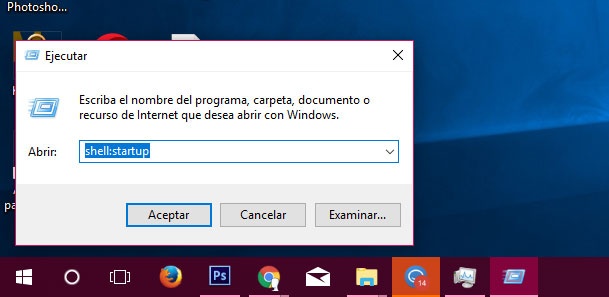
Lorsque nous installons une application, il y en a beaucoup qui ont l’option dans leurs paramètres qui nous permet d’indiquer si nous voulons qu’elle démarre au démarrage de Windows ou non. C’est une fonctionnalité intéressante, car bien qu’il ne soit pas conseillé de forcer le démarrage de nombreuses applications en même temps que le système le fait, cela peut être intéressant avec certaines applications. Nous avons vu comment il est possible d’empêcher certaines applications de démarrer en même temps que Windows pour éviter que le démarrage du système ne devienne un processus lent, cependant, nous allons montrer ci-dessous comment faire démarrer une application au démarrage de Windows même si ne pas avoir cette option parmi vos paramètres.
Et il suffit que nous soyons intéressés par une application qui démarre à chaque fois que nous allumons l’ordinateur, pour que cet outil n’ait pas cette option parmi ses paramètres. Cependant, il existe un moyen de faire en sorte que toute application, même celles que nous installons à partir du magasin Windows officiel, démarre au démarrage de Windows même si elles ne nous permettent pas de l’ajuster à partir de leurs paramètres.
Étapes à suivre pour faire démarrer les applications au démarrage de Windows
Pour ce faire, la première chose que nous devons faire est d’ouvrir une fenêtre d’exécution de Windows en appuyant sur la combinaison de touches Win + R. Une fois cela fait, nous écrivons la commande Shell: startup et appuyez sur Entrée ou OK. Cela ouvrira une fenêtre d’explorateur de fichiers Windws dans un chemin d’accès spécifique, exactement à C: UsersUserNameAppDataRoamingMicrosoftWindowsStart MenuProgramsStartup . C’est le chemin que Windows vérifie au démarrage du système. Par conséquent, ce qui suit sera d’ajouter un raccourci dans ce chemin de l’application que nous voulons démarrer au démarrage de Windows .
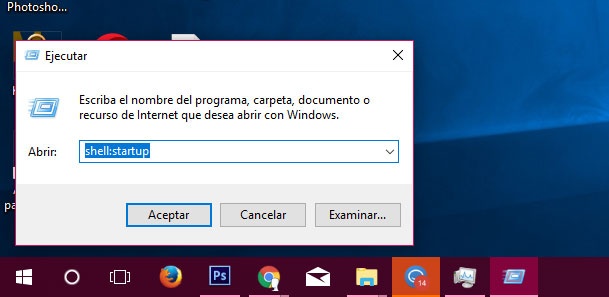
Une fois que cela est fait, nous pouvons redémarrer l’ordinateur et vérifier si l’application que nous avons ajoutée dans ce chemin système démarre au démarrage de Windows. Si c’est une application qui montre une interface, il sera facile de savoir si tout s’est bien passé, mais s’il s’agit d’une application ou d’un programme qui tourne en arrière-plan et qui n’a pas d’interface, nous pouvons également le vérifier. Pour ce faire, ouvrez simplement le gestionnaire de tâches Windows, Ctrl + Maj + Échap , et accédez à l’onglet Accueil . Là, nous aurons une liste de toutes les applications qui démarrent au démarrage de Windows et parmi lesquelles nous devons rechercher la nôtre.
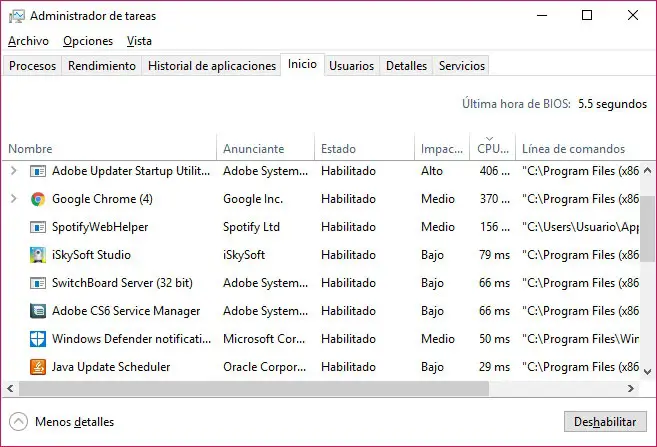
Si tout s’est bien passé, nous trouverons notre application en cours d’exécution. De plus, à partir de là, nous pouvons indiquer si une autre application que nous ne voulons pas démarrer en même temps que Windows en cliquant dessus avec le bouton droit de la souris et en sélectionnant l’option Désactiver .